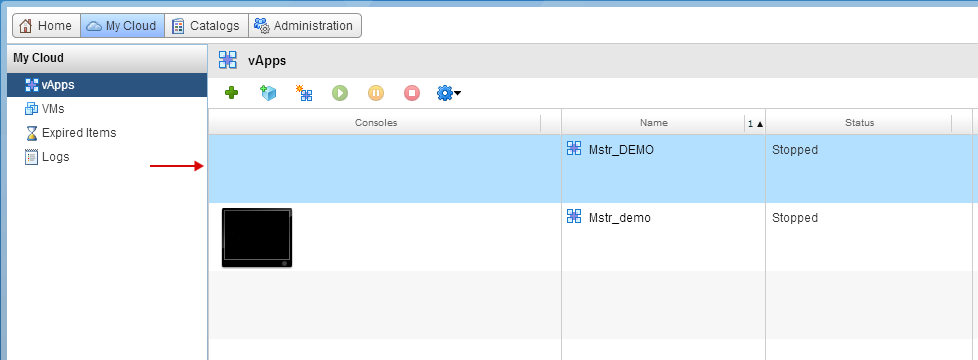Создание vApp в vCloud Director 9
vApp – это контейнер, где размещаются виртуальные машины. vApp позволяет объединять виртуальные машины по их назначению (отдел маркетинга, отдел бухгалтерии, почтовый сервер и т.п.) и управлять группой виртуальных машин. Новый контейнер можно создать пустым, с шаблоном виртуальной машины с установленной ОС или с оболочкой ВМ (без ОС).
Перейдите в панель управления vCloud Director 9 HTML5 UI по адресу https://manage.mclouds.ru/tenant/<organization_name>/
1. В левом меню выберите "vApps" в разделе "Applications" и нажмите кнопку "Build new vApp"
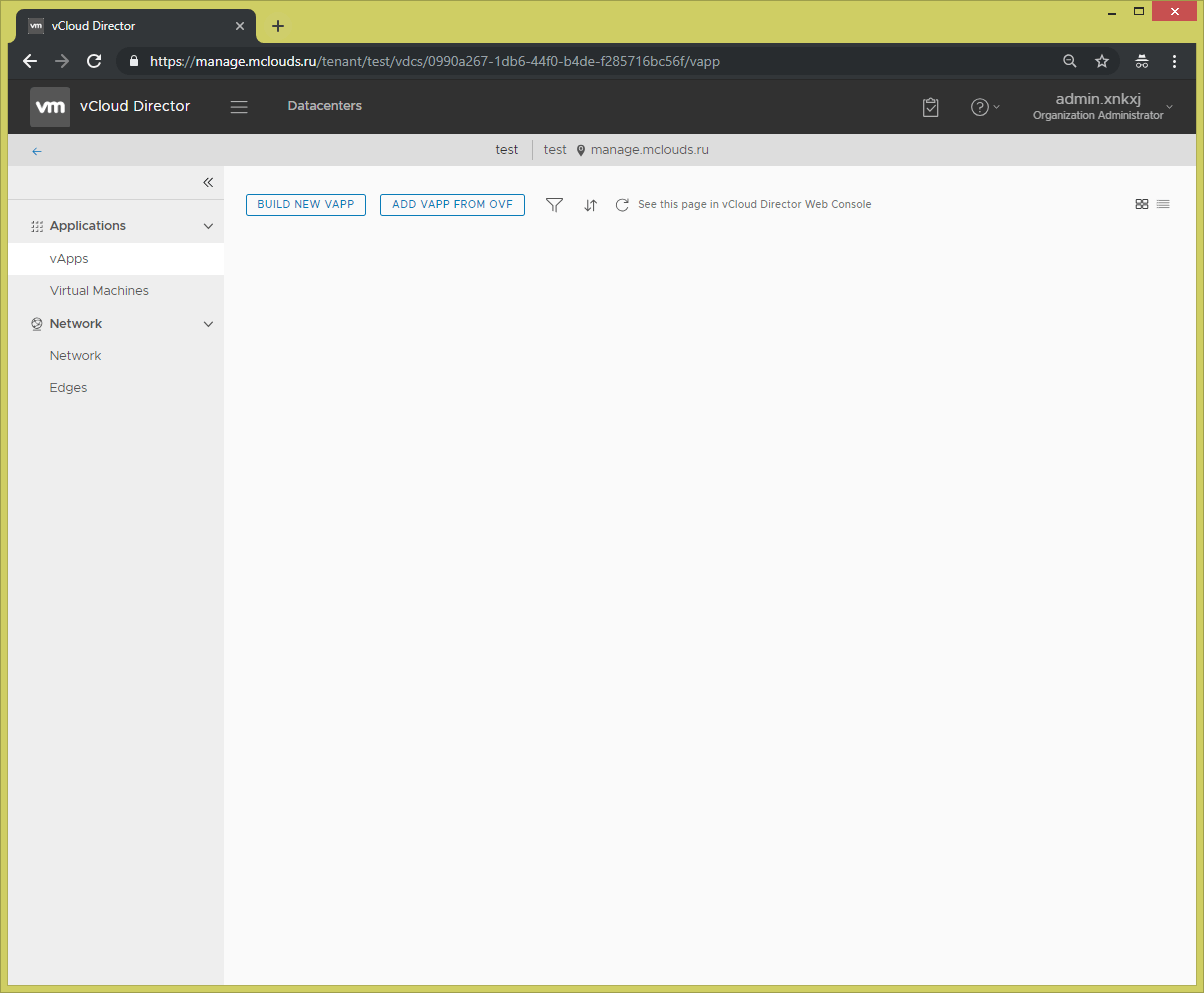
2. Введите имя vApp в поле "Name", добавьте описание, если требуется, в поле Description. Нажмите кнопку "Build", создастся новый пустой vApp. Если нужно добавить виртуальные машины в vApp, нажмите на кнопку "Add virtual machine"
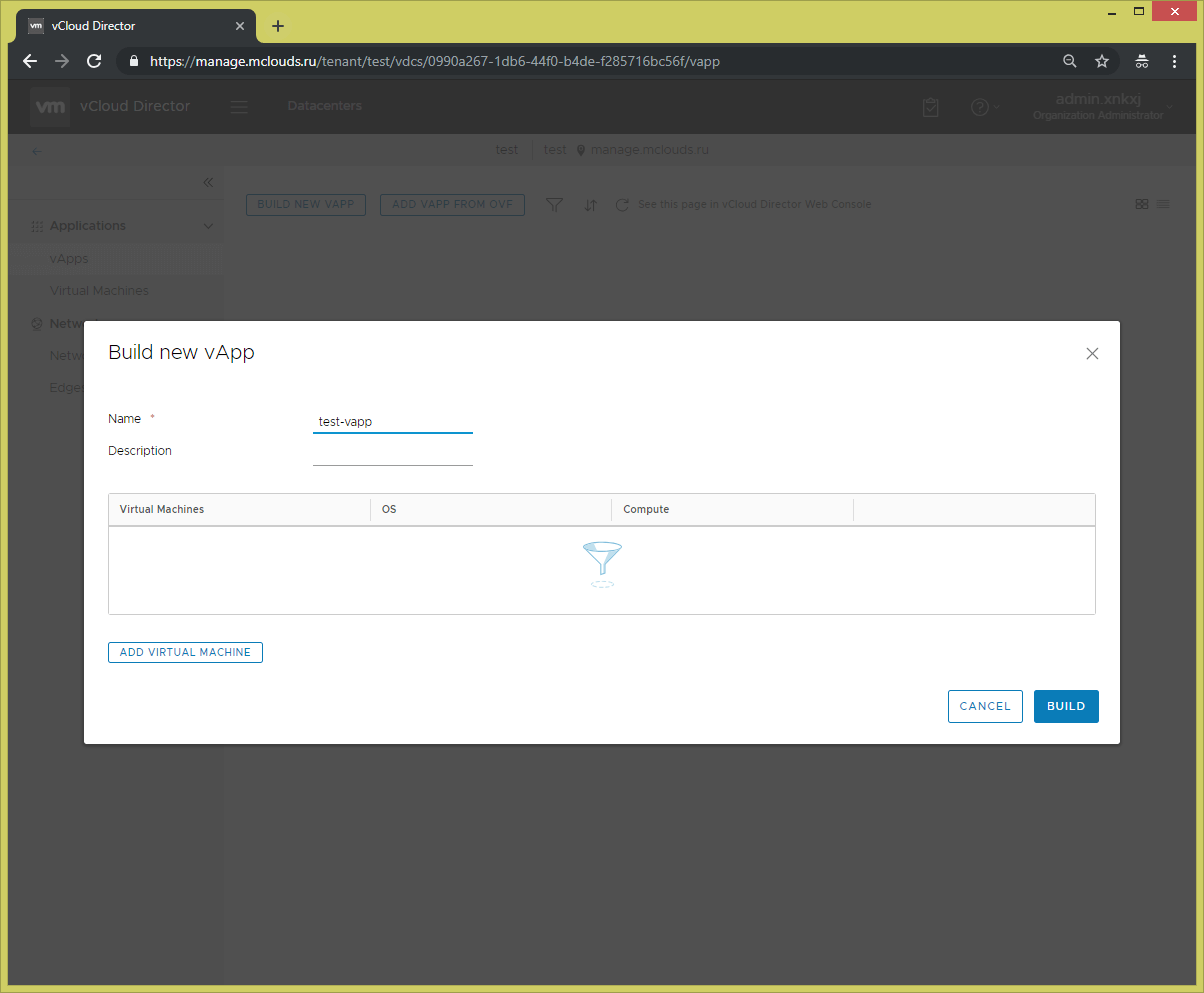
3. После создания vApp вы увидите ваш созданный vApp
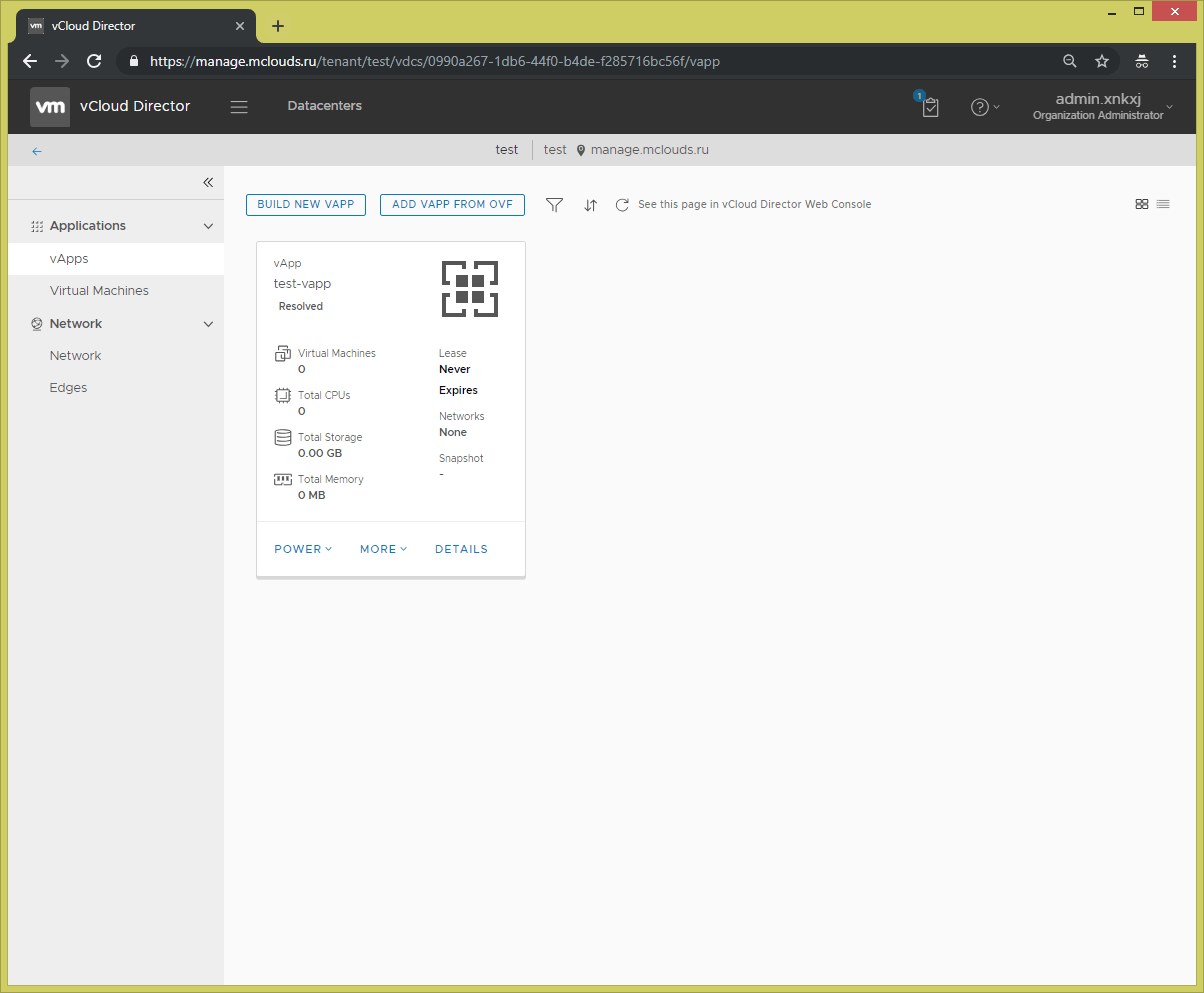
4. Нажав на кнопку "Details", вы можете просмотреть параметры vApp и список виртуальных машин в vApp
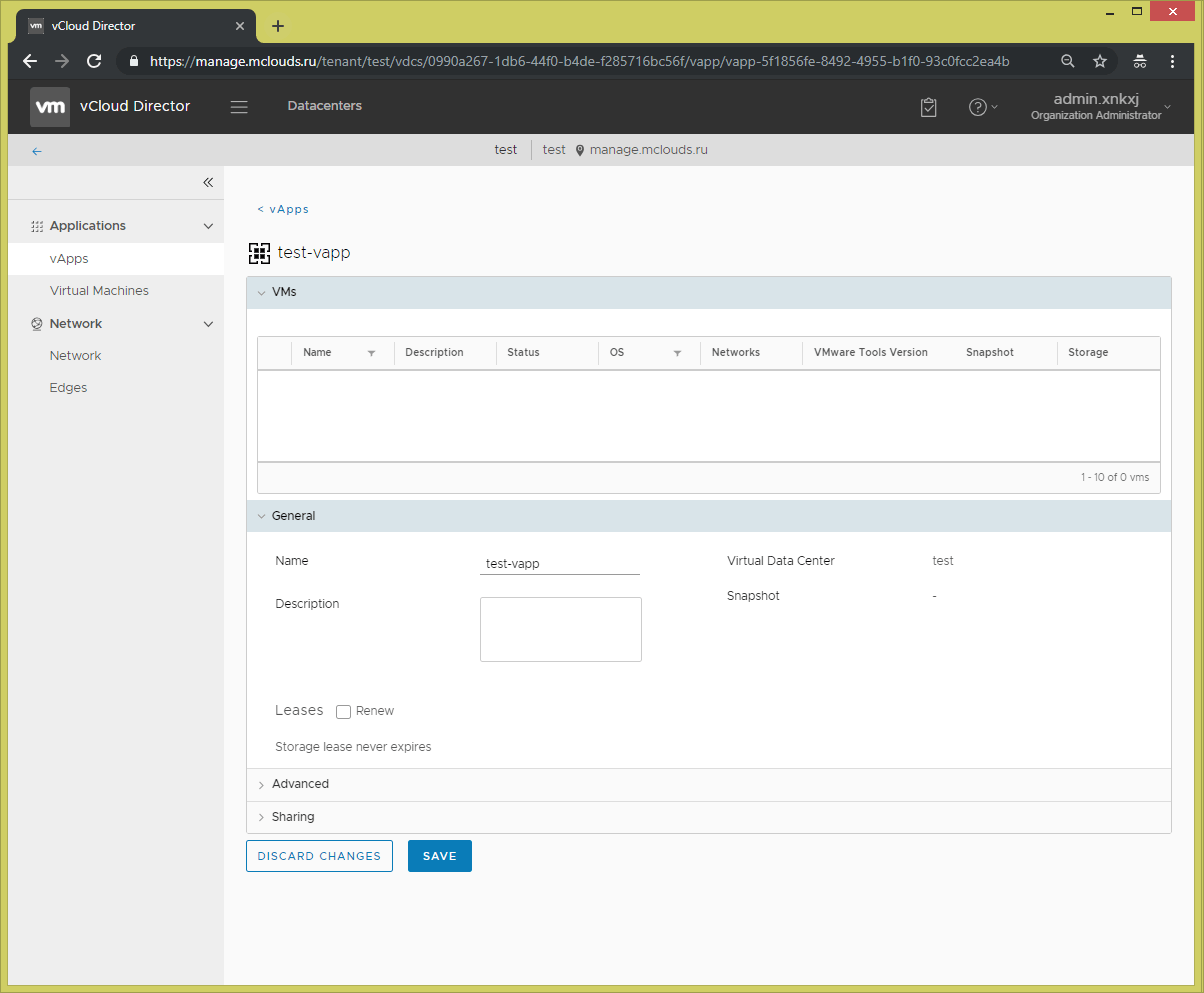
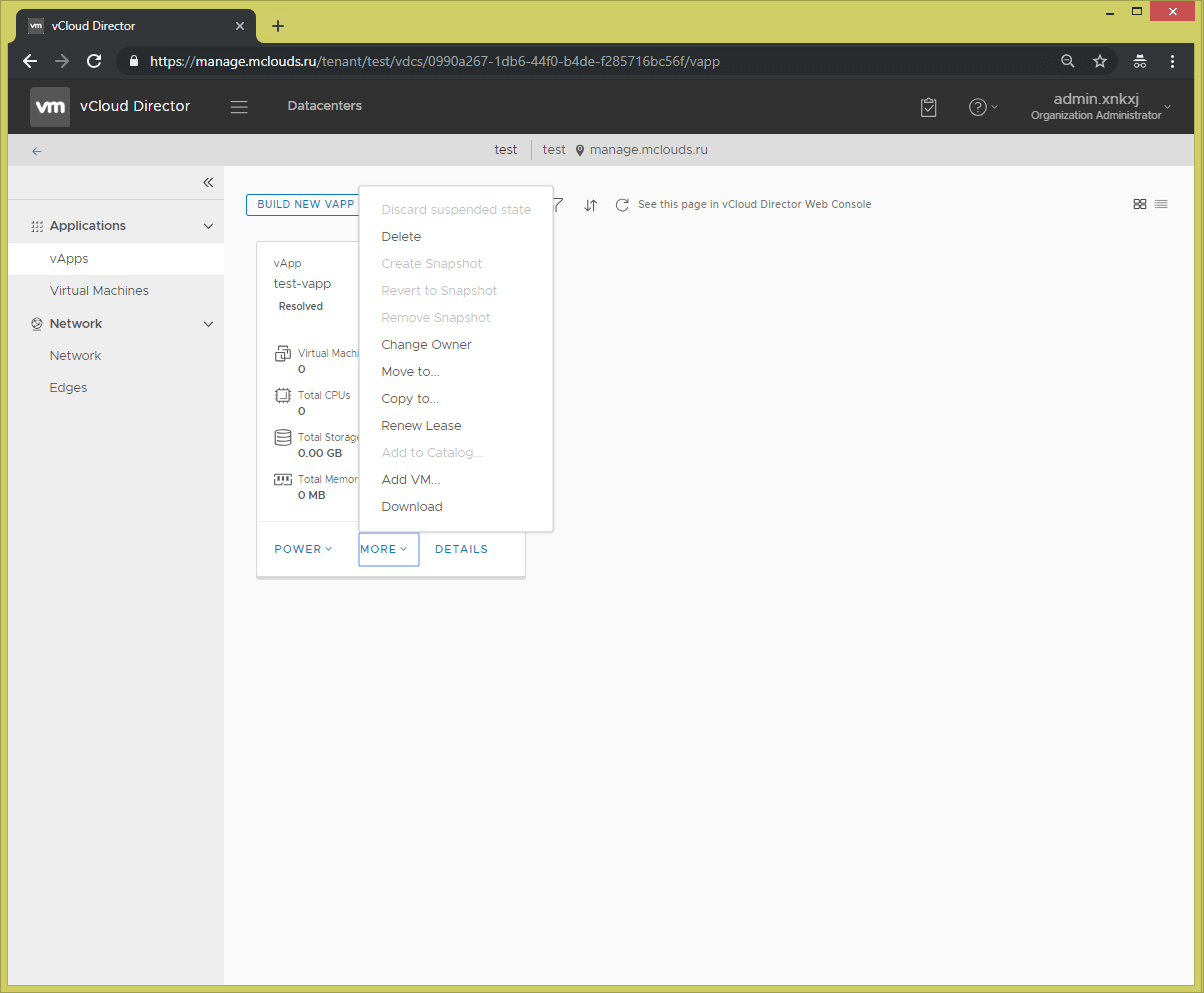
5. Нажав на "More" вы можете:
- Discard suspended state - сбросить состояние Suspend для vApp
- Delete - удалить vApp и находящиеся в нём VMs. Для удаления требуется выключить vApp нажав на Power - Power Off
- Create Snapshot - создать Snapshot
- Revert to Snapshot - откатиться к точке создания Snapshot
- Remove Snapshot - удалить Snapshot
- Change Owner - сменить владельца vApp
- Move to - переместить vApp в другой VDC
- Copy to - скопировать vApp в другой VDC
- Renew Lease - сбросить время жизни vApp, если были настроены Lease параметры не в Infinity
- Add to Catalog - добавить vApp в каталог как шаблон
- Add VM - добавить виртуальную машину в vApp
- Download - скачать vApp с виртуальными машинами, vApp должен быть в состоянии Power Off
6. Нажав на "Power" вы можете:
- Suspend - перевести все виртуальные машины в vApp в Suspend
- Power Off - выключить все виртуальные машины в vApp
- Power On - включить все виртуальные машины в vApp
- Reset - перезагрузить все виртуальные машины в vApp
Перейдите в панель управления vCloud Director 9 Flash UI по адресу https://manage.mclouds.ru/cloud/org/<organization_name>/
1. В разделе «My Cloud», во вкладке «vApps» нажмите на третий значок слева (квадрат со звездой) «Build new vApp»
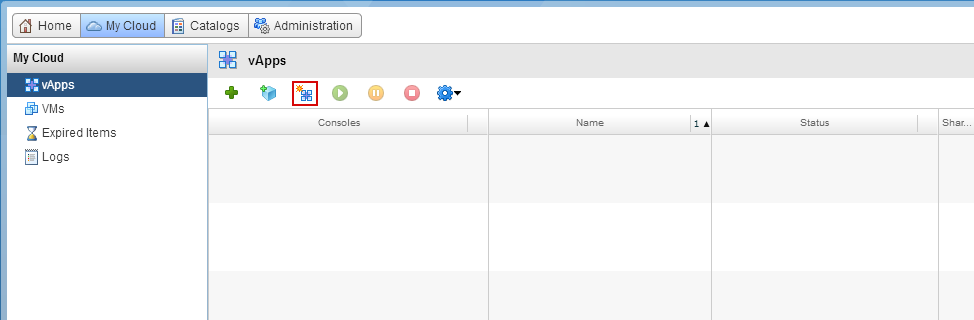
2. В появившемся окне задаем имя и описание для виртуальной машины. «Runtime Lease» – автоматические выключение всех виртуальных машин в контейнере «vApp». Дата указывается в «Expired Items». «Storage Lease» – автоматическая заморозка виртуальных машин. Чтобы отключить автоотключение и заморозку, требуется поставить в «Never». Далее нажмите кнопку «Next»
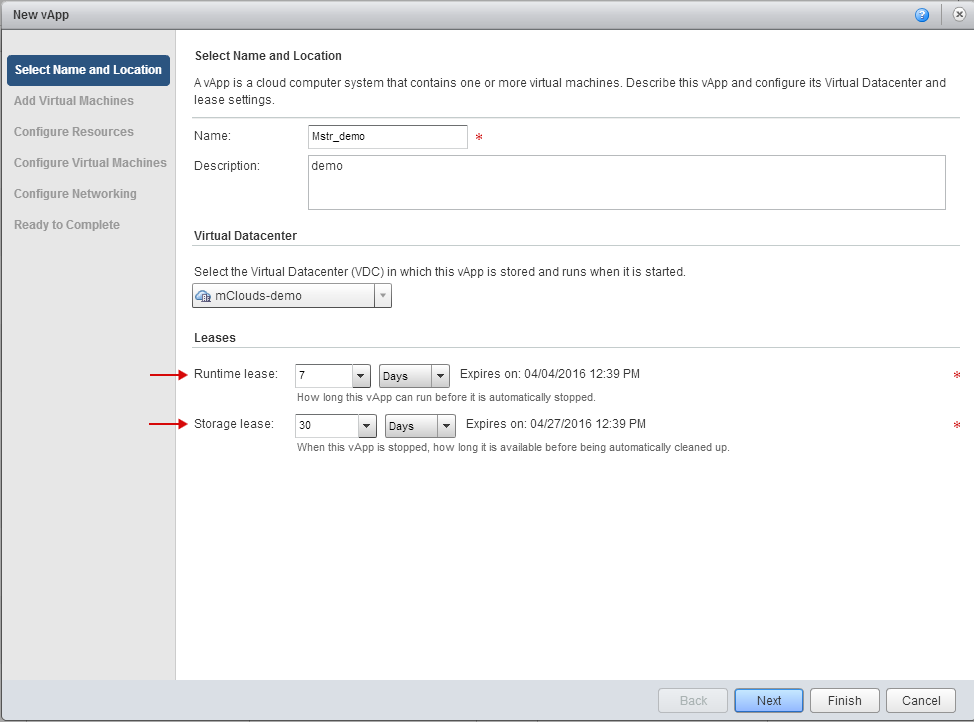
3. Во вкладке «Add Virtual Machines» нажмите кнопку «Finish», после чего будет создан пустой контейнер «vApp»
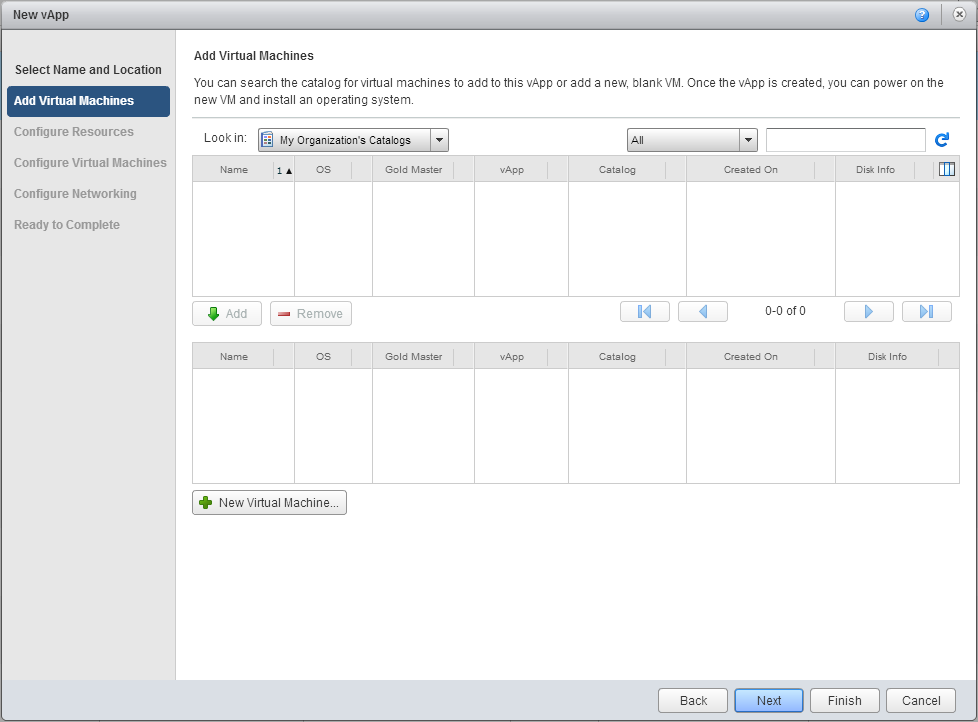
4. В списке «vApps» появится созданный вами vApp